In diesem Beitrag möchte ich auf neue Funktion im Matomo Tag Manager der Matomo Version 5.2 eingehen, die wie ich finde, teilweise ein kleiner Quantensprung hinsichtlich Arbeitserleichterung sind. Diese Version ist Ende 2024 veröffentlicht wurden.
Kopieren
Ein lang erwartetes und sehr die Effizienz und Arbeitsgeschwindigkeit erhöhendes Feature ist die Möglichkeit, nun Tags, Trigger, Variablen und sogar Container zu kopieren. Das Kopieren kann sowohl innerhalb eines Containers (die kopierten Namen erhalten wie man es vom PC kennt am Ende eine (1) oder (2) usw.) als auch das Übertragen in andere Container.
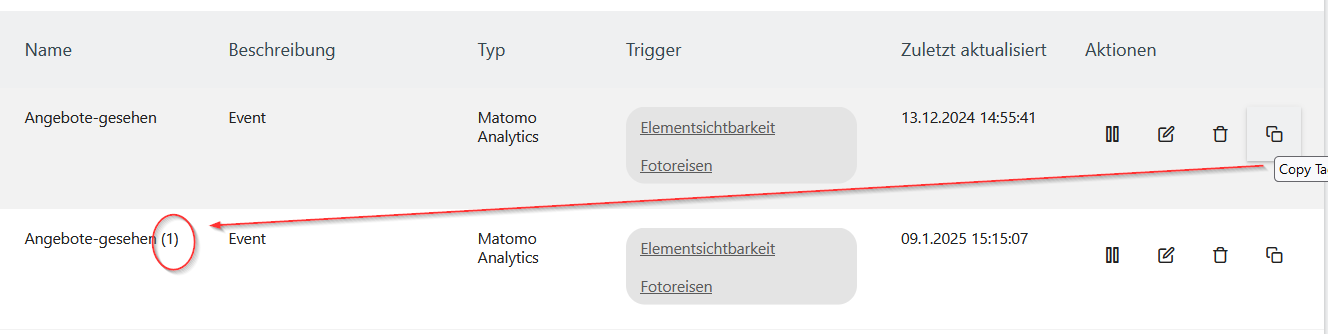
Kopieren-Icon am rechten Rand im Dashboard von Tags, Trigger, Variablen, Containern
Tags pausieren
Mit einem einfachen Klick können Tags in einen Inaktiv-Modus („Pause“) gesetzt werden. Bislang musste man etwas umständlich die Zeitdauer, indem ein Tag arbeitet, festlegen und auf die Vergangenheit setzen. Oder ganz radikal einen Tag löschen.
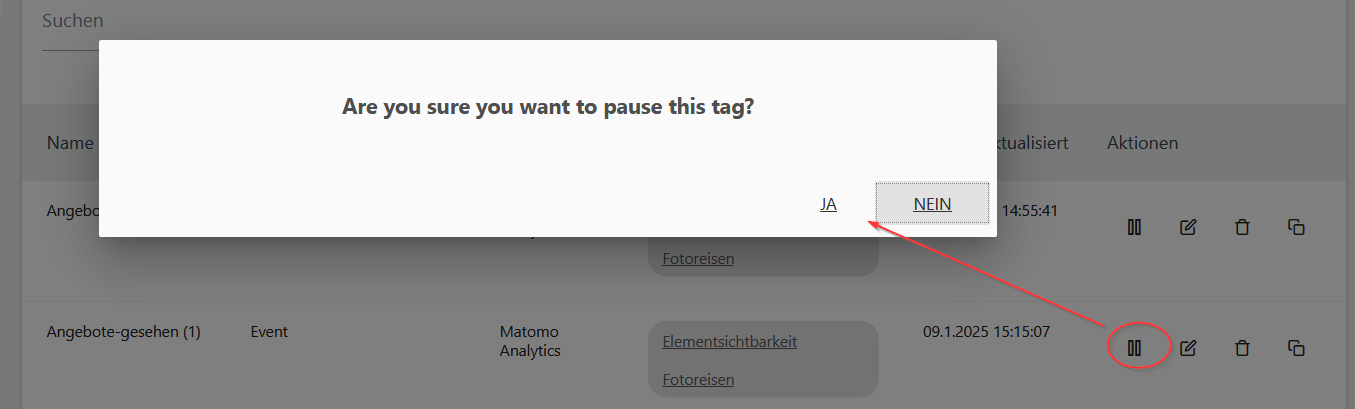
Pausieren von Tags
Neue Variablen-Typen
Zwei neue Klick-Variablen erleichtern den Zugriff auf Informationen angeklickter Elemente und können vor allem zum Tracking von Ereignissen oder zur Prüfung bei der Auslösung von Triggern herangezogen werden.
· Clicked Data Attribute
· Clicked HTML Attribute
Beide Variablen-Typen sind von der Benennung aktuell noch nicht ins Deutsche übersetzt, die Bedeutung sollte sich jedoch auch so erschließen. Clicked Data Attribute ermöglicht den Zugriff auf Data-Attribute des jeweils angeklickten Elementes im HTML.
Ein Data-Attribut bspw. mit der Benennung „data-eventcategory“ würde bei der Variablendefinition mit eventcategory hinterlegt. Die Variable, sofern das Element angeklickt wurde, enthält anschließend den Wert.

Data-Attribute können individuell benannt werden. Sie müssen mit „data-“ beginnen. Der „Suffix“ kann im Tag Manager hinterlegt werden.
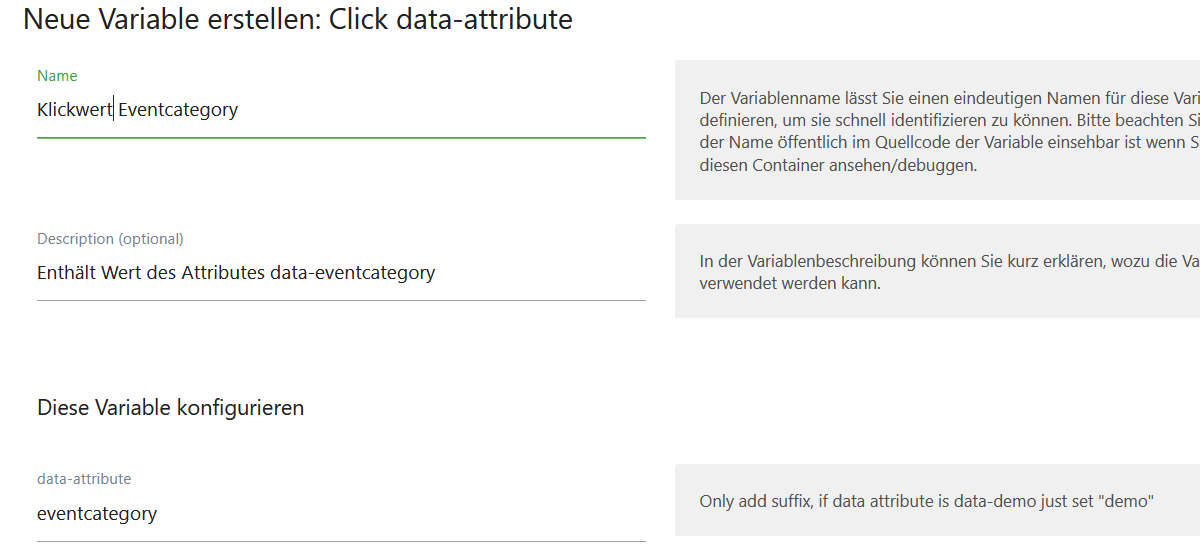
Variable definieren und den Wert von data-eventcategory in der Variable „Klickwert Eventcategory“ erhalten.
Clicked HTML Attribute verhält sich vergleichbar, wobei hier auf die Standard-HTML-Attribute wie beispielsweise title, alt oder value zurückgegriffen werden kann. Im HTML kann es viele weitere Attribute geben, theoretisch so mein Verständnis dieser Variable (ohne das ich es bislang getestet habe) können auch die hinterlegt werden.
Bisher musste man Variablen mit JavaScript erstellen, um auf diese Informationen zuzugreifen. Oder im On-Premise-Betrieb ein Erweiterungsplugin installieren.
Dies kann die Flexibilität deutlich erhöhen.
Benutzerdefinierte Dimensionen für Aktionen
Das Konzept benutzerdefinierter Dimensionen (Custom Dimensions) habe ich bereits an anderer Stelle beschrieben. Das Potenzial die Tracking-Daten zu erweitern ist enorm. Der Matomo Tag Manager hatte bislang nur Dimensionen auf Besuche-Ebene tracken können, in dem man in der Matomo Konfigurationsvariable jeweils Variablen für die Dimensionen hinterlegte (beispielsweise ob ein Consent vorliegt).
Wollte man auf Aktionsebene (Verhalten) eine benutzerdefinierte Dimension tracken (z.B. die Sprache einer Seite oder Fehlerinfos wie 404), musste man dies mit JavaScript im Matomo Tag Manager lösen.
Der Tag-Typ „Matomo Analytics“ unterstützt dies nun auch auf Aktionsebene, indem eine Variable oder ein fixer Wert hinterlegt werden kann, ohne dass man programmieren muss.
Auf Aktionsebene muss man gemäß dem Konzept von Benutzerdefinierten Dimensionen entscheiden, ob sämtliche weiteren Aktionen auf einer Einzelseite ebenfalls mit dieser Dimension getrackt werden sollen („persist custom dimension“) oder ob nur diese einzelne Aktion. Ersteres ist z.B. bei der Dimension über die Sprache der Einzelseite interessant, wenn man wissen will, wie viele Aktionen es je Sprache gibt. Bei einer Aktion, die sich auf eine einzelne Aktion bezieht (z.B. Aufruf einer Seite, die den Status 404 hat), wählt man zweiteres.
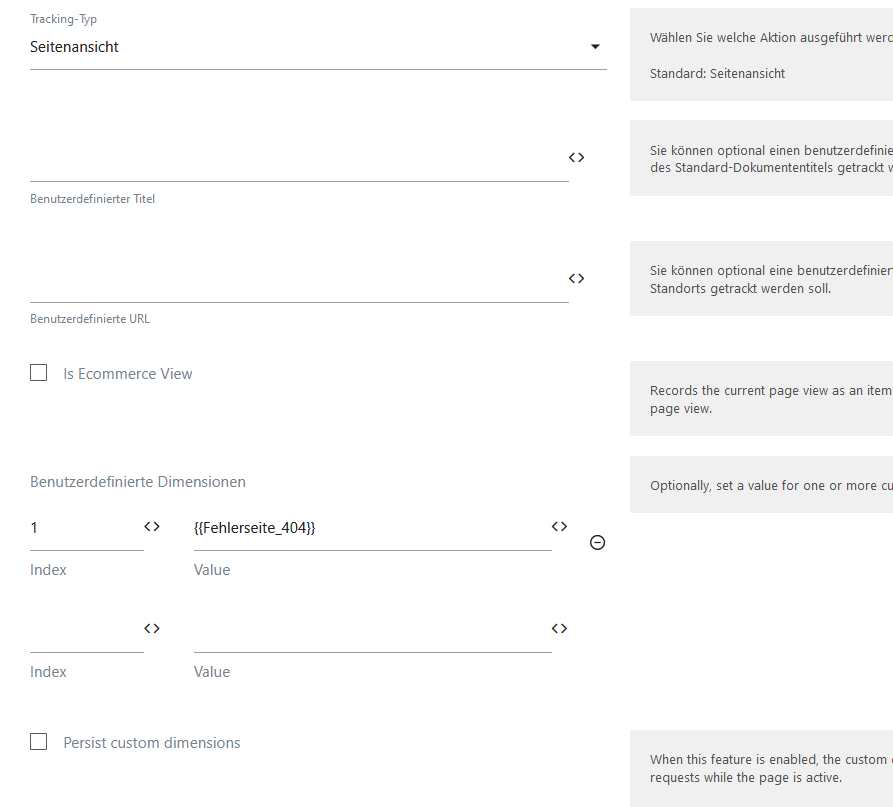
Im Tag „Matomo Analytics“ eine benutzerdefinierte Dimension auf Aktionsebene tracken
E-Commerce Detailseite
Schon einige Monate länger gibt es die Möglichkeit im Tag Manager bei einer Seitenansicht (Tag vom Typ „Matomo Analytics“) zusätzlich festzulegen, ob es sich um eine Produktdetailseite im Sinne des E-Commerce-Trackings handelt.
E-Commerce-Tracking wird oftmals zwar durch die Shop-Lösung oder mithilfe eines Matomo-Plugins innerhalb des Shops gelöst, jedoch kommt es meiner Erfahrung nach öfter vor, dass die Shops die Info über den Aufruf einer Produktdetailseite nicht als E-Commerce-Produktaufruf tracken. Somit fehlt ein wichtiger Auswertungsbaustein im E-Commerce-Reporting.
Mit der Funktion kann man – meist in Verbindung mit DataLayer und Variablen – das E-Commerce-Tracking erweitern, falls der Shop dies nicht unterstützt.
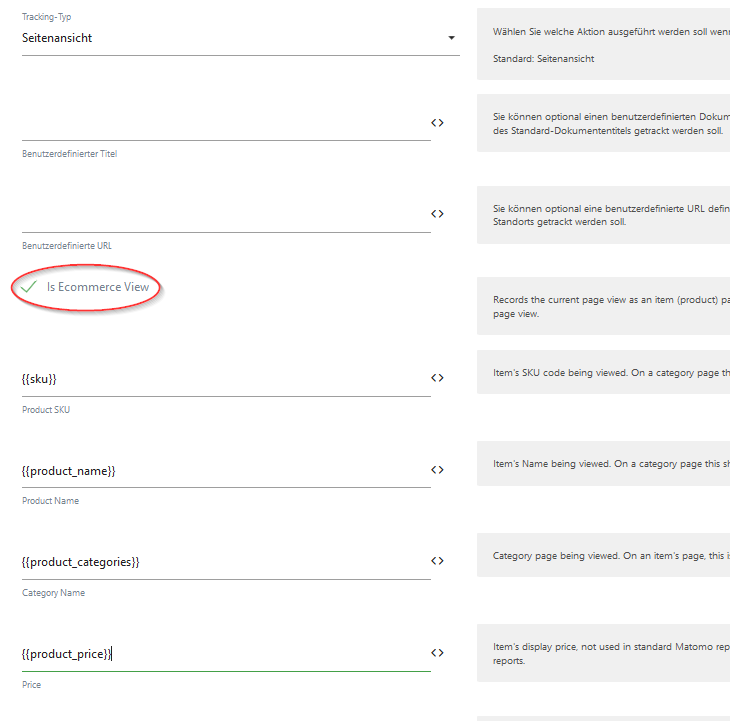
Im Tag „Matomo Analytics“ den Seitenaufruf zusätzlich auch als E-Commerce-Produktdetailseite tracken lassen. Die Variablen müssen vorher befüllt werden, z.B. über eine DataLayer-Push-Funktion.
Bots tracken
Normalerweise filtert Matomo die Zugriffe von Bots aus. Diese Bots (Suchmaschinen, LLM’s wie ChatGTP) sind in Matomo hinterlegt und werden bei Updates aktualisiert.
Im Matomo Tag Manager (allerdings auch im herkömmlichen Tracking) kann man aktivieren, dass auch Bots getrackt werden sollen. Dies umfasst Bots, die das Tracking-Skript von Matomo ausführen – also JavaScript ausführen. Moderne Bots können JavaScript in der Regel ausführen.
Es ist in der Regel nur dann sinnvoll, diese Funktion für das Tracking zu aktivieren, wenn man die daraufhin zusätzlich einlaufenden Trackingdaten in eine eigene Matomo-Webseite trackt. Dazu muss man einen zweiten Tag Manager Container oder eine zweite Variable vom Typ Matomo Konfiguration anlegen, indem man die Seitenaufrufe in die zusätzlich angelegte Matomo-Webseite trackt und dabei auch Bots einschließt. Bei einem weiteren Container fügt man den Code des Containers in das HTML der Webseite ein, was kein Problem in der Matomo-Verarbeitung ist.
Tags für Consent Manager
Der Matomo Tag Manager stellt aktuell vier Tags für Consent Management-Plattformen (CMP) bereit. Diese Tags werden bei einer Seitenansicht aufgerufen und integrieren anschließend lediglich den Skript-Code dieser Plattformen.
Für das eigentliche Handling hat Matomo auf seiner Webseite Beispielcodes bereitgestellt, die man über Tags vom Typ „Benutzerdefiniertes HTML“ integrieren muss.
Aktuell werden Cookiebot, Osano, OneTrust, CookieYes unterstützt. Man kann das Vorgehen mit entsprechender technischer Erfahrung adaptieren für andere CMPs.
Persönlich finde ich, dass es noch zuviele manuelle Schritte sind, die aufgrund des vielen JavaScript-Codes fehleranfällig bleiben. Auch schlagen die Hersteller von CMP oftmals andere Integrationswege vor.
Weitere passende Links zum Tag Manager in meinem Blog
Variablen im Matomo Tag Manager verwenden
Die drei Klick-Trigger im Matomo Tag Manager
Wann den Matomo Tag Manager verwenden?
Matomo Tag Manager Einführung – Teil 1
Tracking mit dem Matomo Tag Manager – Teil 2
Kundenstimmen aus meinen Projekten
Wir arbeiten schon seit Längerem mit Matomo, bislang allerdings nur sehr oberflächlich, da uns die nötige Expertise gefehlt hat. Udo Trautmann hat uns in einer zweitägigen Schulung sein Fachwissen sehr gut vermittelt und uns viele hilfreiche Tipps für den richtigen Umgang mit Matomo gegeben. Mit Hilfe von praktischen Übungen konnten wir das Neuerlernte direkt üben und vertiefen. Aufgrund seiner langjährigen Erfahrungen mit Matomo konnte er all unsere Fragen beantworten und sein breites Wissen gut und verständlich für uns als Anfänger zusammenfassen. Wir waren sehr zufrieden mit der Schulung bei Udo und würden sie auf jeden Fall weiterempfehlen.
Julia Brückl
Dialogmarketing - Studiosus Reisen München GmbH
Herr Trautmann sich schon im Vorfeld sehr individuell mit unserer Installation und unseren Fragestellungen beschäftigt und uns in der Schulung mit einer guten Mischung aus Hintergrundwissen und Praxis durch Matomo geführt. Durch seine Erfahrungen im Hochschulbereich konnte er uns mit unseren spezifischen Anforderungen abholen und uns wertvolle Hinweise und Ansatzpunkte geben, wie wir unser Potenzial für vertieftes Tracking/Reporting noch besser nutzen können.
Katharina Kruse
TU Dortmund - Referat Hochschulkommunikation
Als Unterstützung für die Einrichtung und Nutzung von Matomo suchten wir einen versierten Fachmann. Mit Udo Trautmann haben wir den perfekten Partner gefunden. Verständlich und auf den Punkt vermittelt er fundiertes Fachwissen und ist bei Problemen sehr engagiert auf Lösungssuche. Dabei arbeitet er sich auch bereitwillig in periphere Themen ein. Besonders angenehm ist seine kurze Reaktionszeit. Aufgrund der sehr guten Erfahrungen, werden wir auch zukünftig auf die Expertise von Udo Trautmann zählen.
Jörg Liepe
Marketing, rotstahl GmbH
Die Matomo Basisschulung von Herrn Trautmann war sehr hilfreich und praxisnah. Er hat uns die Inhalte klar und verständlich vermittelt. Die Schulung war sehr gut vorbereitet und auf Fragen, die im Vorfeld gestellt wurden, wurde explizit eingegangen. Besonders beeindruckt hat mich die Tiefe des Wissens und die praxisnahen Beispiele, wie Matomo effektiv eingesetzt werden kann. Das Training hat uns wirklich weitergebracht und unser Verständnis von Webanalyse auf ein neues Level gehoben. Sehr empfehlenswert!
Holger Ahlrichs
Online Marketing Manager (IHK) - INNEO Solutions GmbH
Schon seit 2017 kooperieren wir sehr gerne mit Herrn Trautmann bei technischen Projekten im Onlinebereich, z.B. beim Relaunch unserer Homepage ProPotsdam.de (2019), beim Umgang mit dem Thema Barrierefreiheit (2021), beim IT-Support-Dienstleister-Wechsel oder bei TYPO3-Updates (2022). Die Expertise, die Zuverlässigkeit und der umfassende Überblick von Herrn Trautmann haben wesentlich zum reibungslosen, zügigen Verlauf der Projekte beigetragen. So haben wir Zeit und Kosten gespart – und wurden fachlich exzellent begleitet!
Sue Meylahn
ProPotsdam GmbH - Unternehmenskommunikation
Über viele Jahre haben die Stadtwerke Potsdam erfolgreich mit Herrn Trautmann zusammengearbeitet. In verschiedenen Projekten, wie beispielsweise dem Webseiten-Relaunch oder der Einführung eines Kunden-Online-Services, schaffte er es herausragend, eine Symbiose zwischen den Wünschen der Kreativbereiche Marketing/Vertrieb und den umsetzenden Partnern zu schaffen. In zuverlässiger und vertrauensvoller Art und Weise führte er sicher durch mitunter äußerst komplexe Projekte. Besonders schätze ich, dass er dabei immer den Kunden und seine Nutzererfahrung in den Mittelpunkt stellt.
Enrico Bolduan
Stadtwerke Potsdam GmbH - Unternehmenskommunikation
Die in kürzester Zeit gebotene, sehr verständliche Hilfe von Herrn Trautmann bei der korrekten Konfiguration des eCommerce-Trackings in Matomo hat uns viele Stunden Internet-Recherche und ineffiziente Trial-and-Error-Zeit gespart. Das alleine war jeden Euro wert! Durch sein know how haben wir außerdem Einiges gelernt dabei. Uneingeschränkte Empfehlung.
Hans-Christian Dobler
interact!multimedia
Udo Trautmann hat uns sehr dabei geholfen, die Funktionalität unserer
Matomo-Installation zu verbessern - von der Analyse über die Beratung
bis zur technischen Umsetzung. Auch bei der operativen Arbeit
unterstützt er uns zuverlässig mit Sachverstand und pragmatischen
Lösungen.
Tina Heppenstiel
Hochschule Fulda - Abteilung Hochschulkommunikation
Herr Trautmann ist für die IKK BB ein zuverlässiger Partner. Er unterstützt uns bei der Auswertung der Webseite im Bereich Matomo und Conversiontracking.
Zu unseren Anforderungen zeigt uns Herr Trautmann jederzeit die Lösungswege auf und erklärt diese exzellent. Wir schätzen an Herrn Trautmann seine serviceorientierte Arbeitsweise, die schnelle Reaktionszeit und seine fachliche Expertise im Bereich Analyse und Technik.
Moritz Köhler
Innungskrankenkasse Brandenburg und Berlin - Online Marketing Manager
Auf der Suche nach einem Experten, der uns zu weiteren Einsatzmöglichkeiten und Implementierung von Matomo berät, sind wir auf Herrn Trautmann gestoßen. In einem Workshop und begleitenden Gesprächen hat er unsere Bedarfe genau richtig erkannt und hat uns mit ganz konkreten Handlungsempfehlungen sehr weitergeholfen.
Wenn sich künftig weitere Fragen oder Bedarfe ergeben wissen wir, an wen wir uns wenden werden!
Christina Schenten
Prognos AG - Unternehmenskommunikation
Für die kurzfristige Lösung zweier Problemstellungen bei der korrekten Erfassung von E-Commerce-Daten konsultieren wir Herrn Trautmann und konnten bereits nach zwei Remotesessions beide Probleme als gelöst betrachten.
Für uns ergab sich dadurch nicht nur die Problemlösung, sondern gleichzeitig auch eigener Lernfortschritt im Umgang mit Matomo und dem Tag Manager.
Chris Ecklebe
Digital Republic Media Group GmbH - SEA Manager
Wir arbeiten seit 2023 mit Udo Trautmann zusammen. Er hat uns beim Set-Up unseres Webtrackings mit dem matomo Tag Manager kurzfristig und umfassend unterstützt. Seither steht er uns mit Rat und Tat zur Seite, wenn wir Fragen zum Tracking und Reporting haben. Ich erlebe ihn als sorgfältigen, zuverlässigen Berater und kann ihn uneingeschränkt empfehlen. Der Austausch mit Udo Trautmann ist sehr angenehm und ich lerne immer etwas dazu.
Anna Herp
Objektkultur Software GmbH - Online Marketing
Nachdem ich Udo per Mail meine Probleme mit Matomo geschildert hatte, schrieb er mir schon vor der Beratung erste Informationen zu möglichen Lösungen. In der Beratung arbeitete er mit mir sehr zielstrebig an den Lösungen und konnte gut weiterhelfen - wenn etwas nicht gleich funktionierte, wusste er sofort, woran es liegt. Im Austausch mit ihm merkt man einfach, dass er weiß, was er tut und ein tiefgreifendes Wissen zu Matomo besitzt.
Martin Tschernko
MT Online-Marketing - Geschäftsführer
Matomo Support
Dauer: nach Aufwand
Inhalt: Kurzfristiger Support bei Problemen rund um Matomo und den Matomo Tag Manager (Beratung, Programmierung, Konfiguration)
Workshop
Dauer: 2-8h (je nach Bedarf)
Inhalt: Individuelle Fragen & Antworten zu Matomo, Matomo E-Commerce, Matomo Tag Manager inkl. Vorbereitung
Schulung (unterschiedliche Pakete)
Dauer: 2-8h
Inhalt: Webanalyse mit Matomo (für Einsteiger). Ausführliche Schulungsunterlagen. Individuelle Schwerpunkte möglich.
Details zu Schulungsinhalten
 Ihnen hat mein Artikel gefallen?
Ihnen hat mein Artikel gefallen?
Lassen Sie sich per Newsletter über meine neuen Blog-Beiträge zu Matomo informieren.
Als Dankeschön erhalten Sie mein Gratis-E-Book „Die 10 besten kostenlosen Matomo-Plugins“.

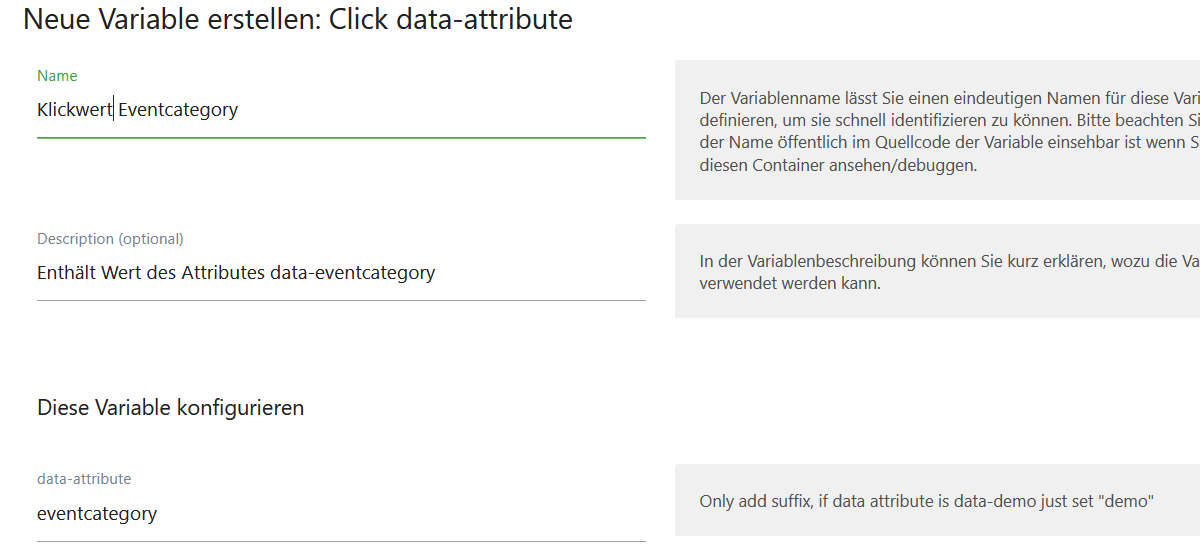
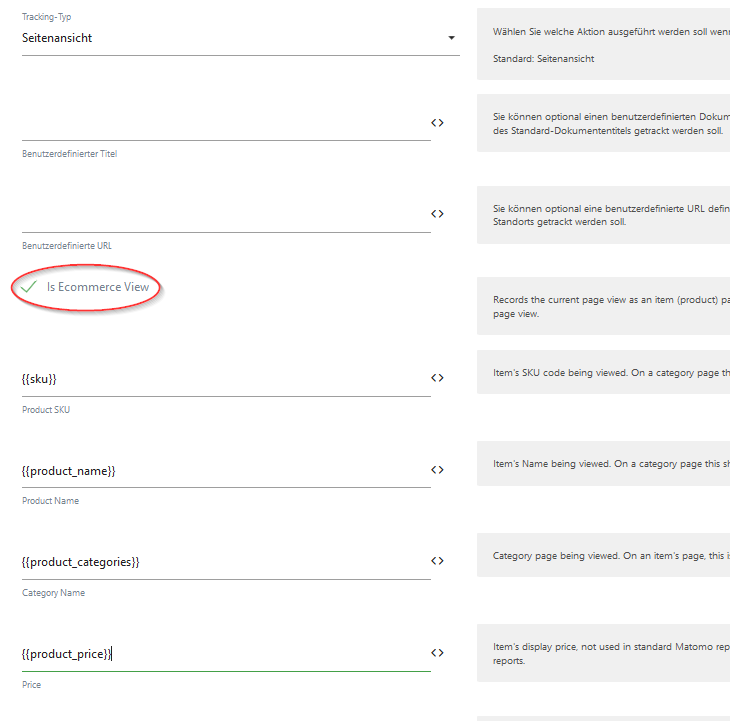

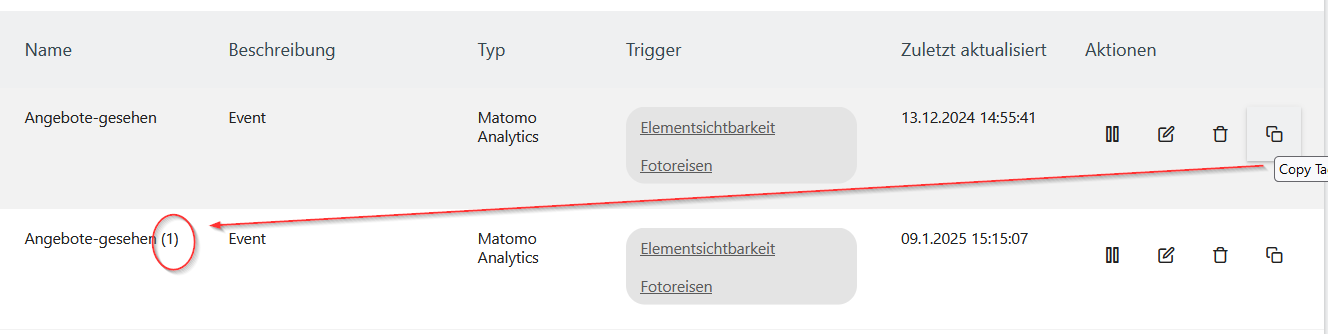
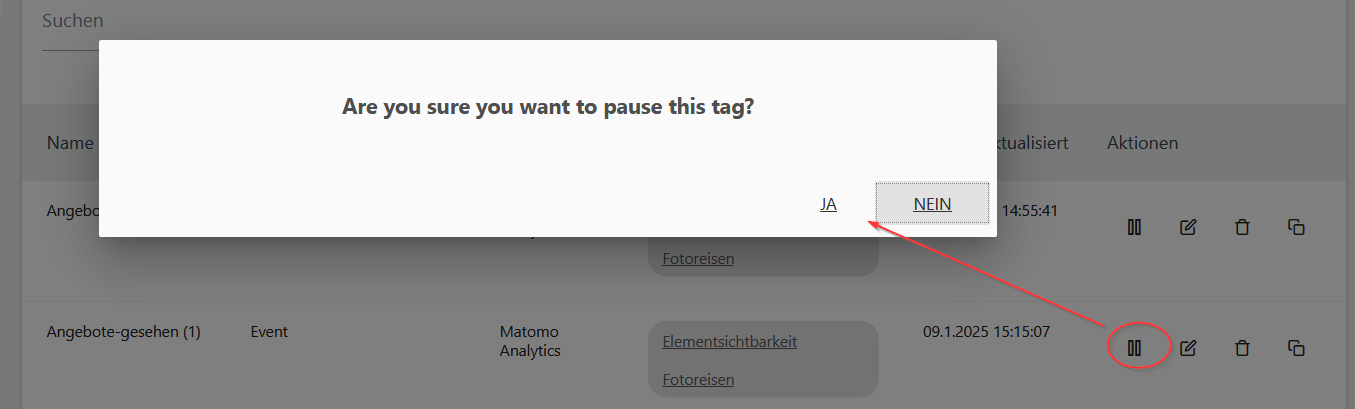
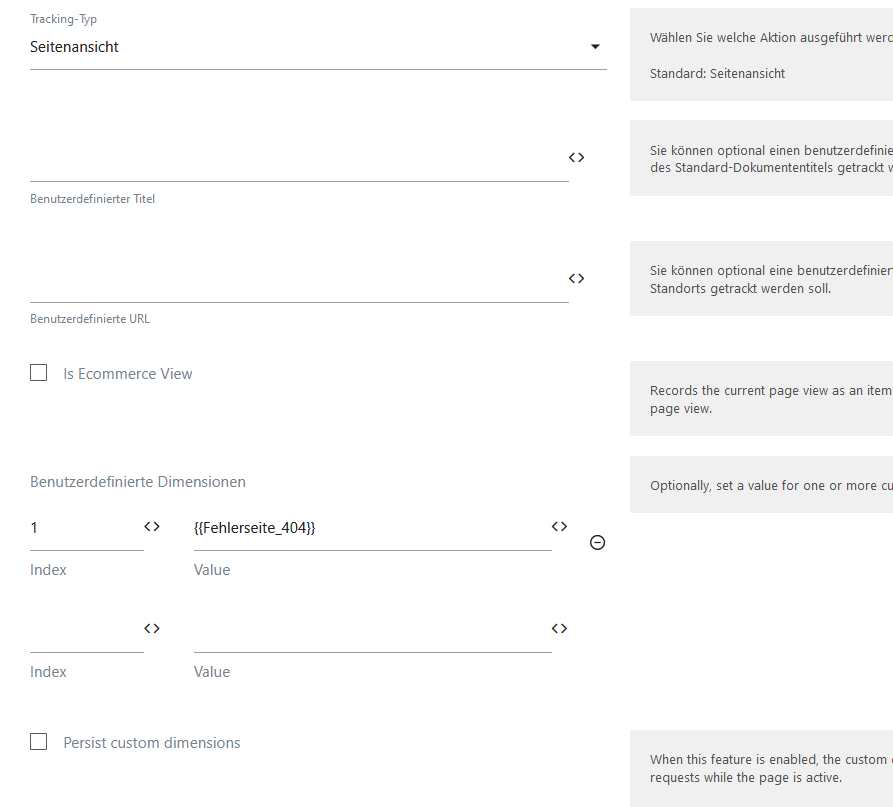













Schreibe einen Kommentar